防火墙设置导致连不上网怎么办
时间:2020-09-05 04:30:06
作者:重庆seo小潘
来源:
防火墙设置导致连不上网的解决办法: 1、首先,通过“控制面板”——“系统和安全”——“防火墙”,找到防火墙设置。 2、第二步,在防火墙设置下找到“允许应用通过windows防火墙设置”,这个选项,并在允许的应用里面讲“核心网络”更改为打开状态(前面打

防火墙设置导致连不上网的解决办法:
1、首先,通过“控制面板”——“系统和安全”——“防火墙”,找到防火墙设置。
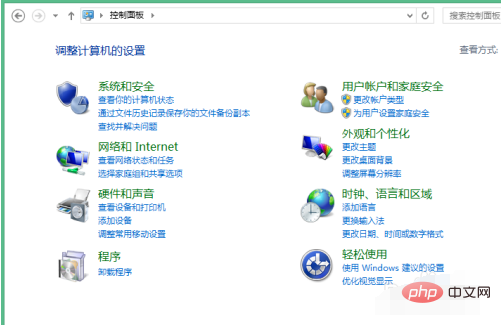
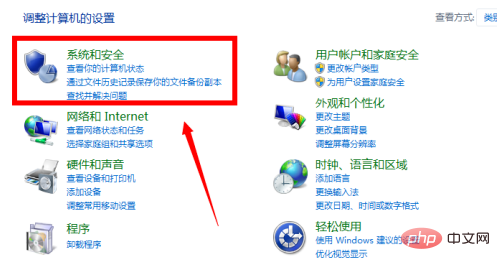
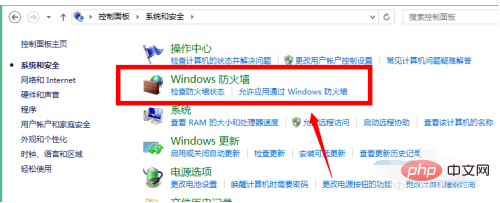
2、第二步,在防火墙设置下找到“允许应用通过windows防火墙设置”,这个选项,并在允许的应用里面讲“核心网络”更改为打开状态(前面打上对号)。
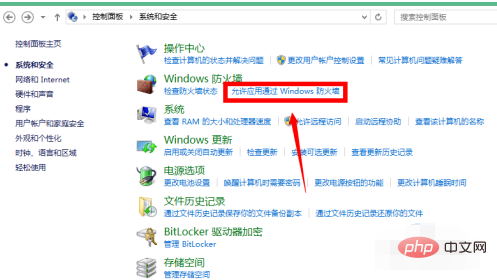
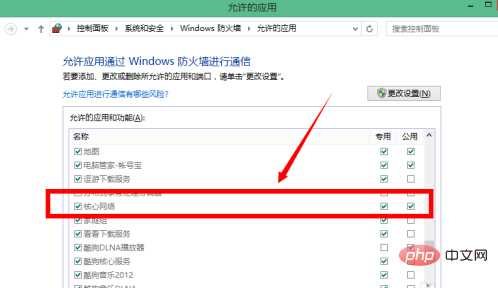
3、第三步,找到防火墙设置下的“检查防火墙状态”,并找到“启用或关闭windows防火墙”,并将“阻止所有传入连接,包括位于允许应用列表中的应用”前面的对号去掉。
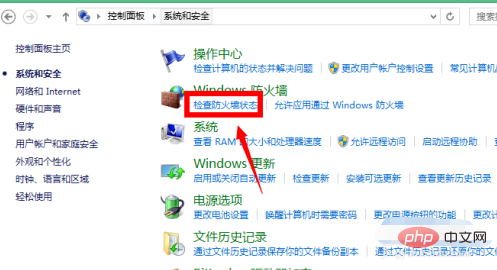
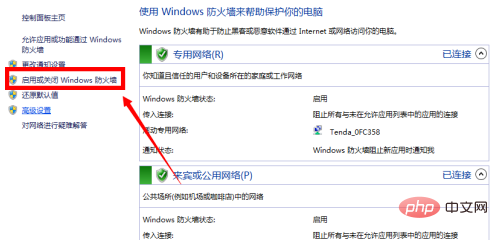
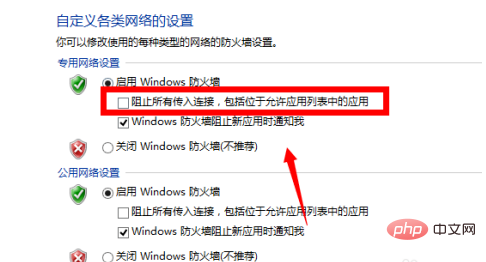
4、这些做完之后,检查电脑联网情况,嘻嘻,连上网了。如图
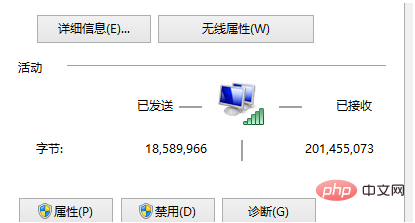 以上就是防火墙设置导致连不上网怎么办的详细内容,更多请关注小潘博客其它相关文章!
以上就是防火墙设置导致连不上网怎么办的详细内容,更多请关注小潘博客其它相关文章!


